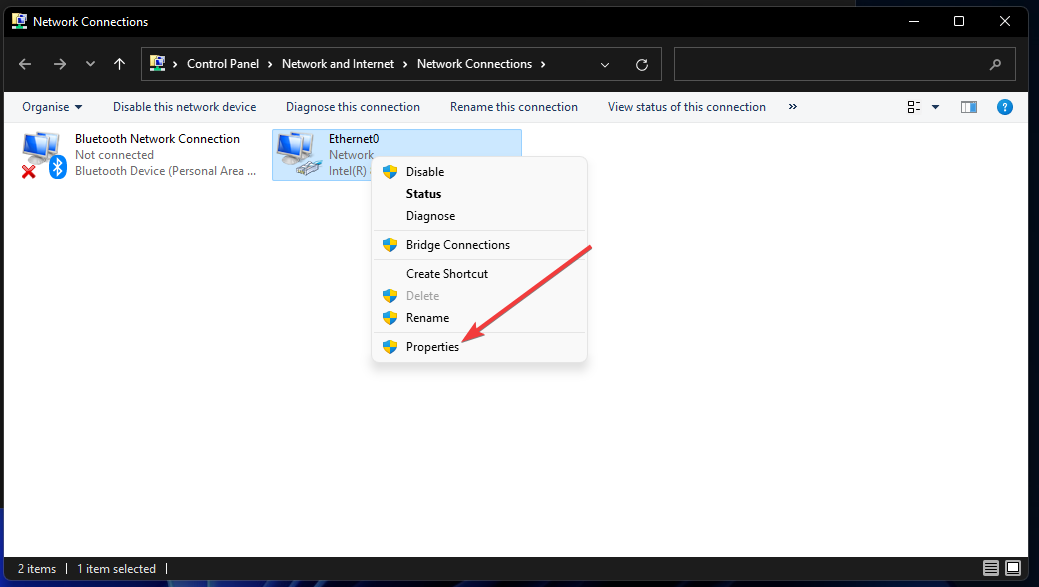Ellenőrizze, hogy az adapter és az útválasztó támogatja-e az 5 GHz-es kapcsolatokat
- A felhasználók nem állíthatnak be mobil hotspotokat az 5 GHz-es frekvenciasávban, ha a Windows 11 5 GHz-es hotspotja nem érhető el.
- Egyes sávbeállítások módosítása segíthet, ha a kiválasztott 5 GHz-es hálózati sáv nem érhető el a Windows 11 rendszerben.
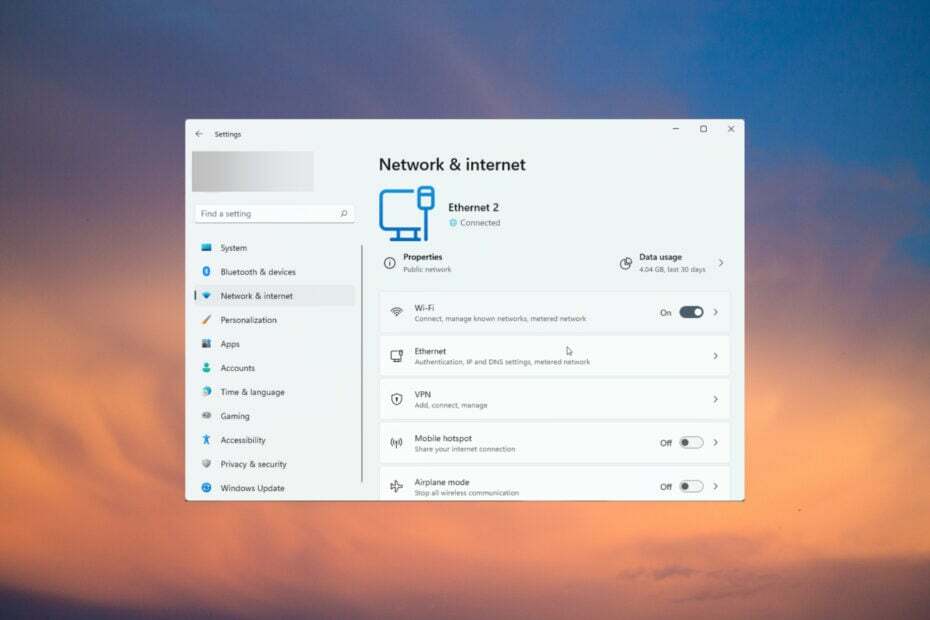
xTELEPÍTÉS A LETÖLTÉSI FÁJLRA KATTINTVA
Ez a szoftver kijavítja a gyakori számítógépes hibákat, megvédi Önt a fájlvesztéstől, a rosszindulatú programoktól és a hardverhibáktól, és optimalizálja számítógépét a maximális teljesítmény érdekében. Javítsa ki a számítógéppel kapcsolatos problémákat és távolítsa el a vírusokat 3 egyszerű lépésben:
- Töltse le a Restoro PC-javító eszközt amely a szabadalmaztatott technológiákkal együtt jár (szabadalom elérhető itt).
- Kattintson Indítsa el a szkennelést hogy megtalálja azokat a Windows-problémákat, amelyek számítógépes problémákat okozhatnak.
- Kattintson Mindet megjavít a számítógép biztonságát és teljesítményét befolyásoló problémák megoldásához.
- A Restorót letöltötte 0 olvasói ebben a hónapban.
Az 5 GHz egy magasabb frekvenciájú hálózati sáv, amelyet néhány felhasználó jobban szeret mobil hotspotok beállítása val vel. Azonban nem minden felhasználó hozhat létre 5 GHz-es hotspotokat a Windows 11 rendszerben. Néhány olvasónk azonban, aki megpróbált 5 GHz-es hotspotokat létrehozni, hibát lát, amely azt mondja, A hálózati sáv nem elérhető.
Miért nem érhető el az 5 GHz-es hotspot a Windows 11 rendszerben?
Számos oka lehet annak, hogy számítógépe vagy laptopja nem lát 5 GHz-es hotspotokat a Wi-Fi kapcsolat elérésekor. Nézzünk meg néhányat ezek közül:
- A Wi-Fi adapter nem támogatja az 5 GHz-es sávokat - Van rá esély, hogy régi Wi-Fi adapter ami egyszerűen nem kompatibilis a 802.11ac szabvánnyal.
- Az Ön útválasztója nem támogatja a 802.11ac szabványt – Ha az útválasztó nem képes 5 GHz-es hotspot megnyitására, vagy hibásan működik, akkor a számítógépe vagy bármely más eszköz nem fogja látni.
- Az adapter beállításai nem megfelelőek – Ha az adapter úgy van beállítva, hogy a 2,4 GHz-es sávhoz csatlakozzon, figyelmen kívül hagyja az 5 GHz-es sávot.
- Wi-Fi adapter régi illesztőprogramok – Amikor a te A Wi-Fi adapter illesztőprogramja régi vagy sérült, előfordulhat, hogy egyáltalán nem látja az 5 GHz-es hotspotokat.
Most, hogy tudjuk, honnan származhatnak a problémák, nézzük meg, hogyan győződhet meg arról, hogy számítógépe vagy laptopja támogatja az 5 GHz-es sávot.
Hogyan ellenőrizhetem, hogy a számítógépem támogatja-e az 5 GHz-es sávot?
A számítógép hálózati kártyájának (és útválasztójának) támogatnia kell az 5 GHz-es sávot, hogy 5 GHz-es hotspotot tudjon létrehozni. Tehát az alábbi felbontások alkalmazása előtt ellenőrizze, hogy számítógépe támogatja-e az 5 GHz-et.
- megnyomni a ablakok + gomb S, típus cmd a keresőmezőben, és kattintson a gombra Parancssor.
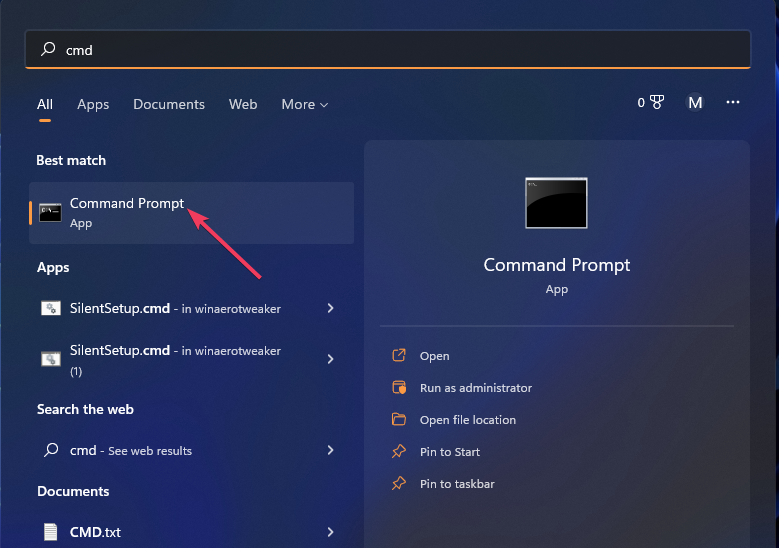
- Írja be a következő parancsot, és nyomja meg Belép:
netsh wlan show driverek - Görgessen le a Támogatott rádiótípusok részletek a Parancssor és keresd 802.11ac vagy 802.11ax.
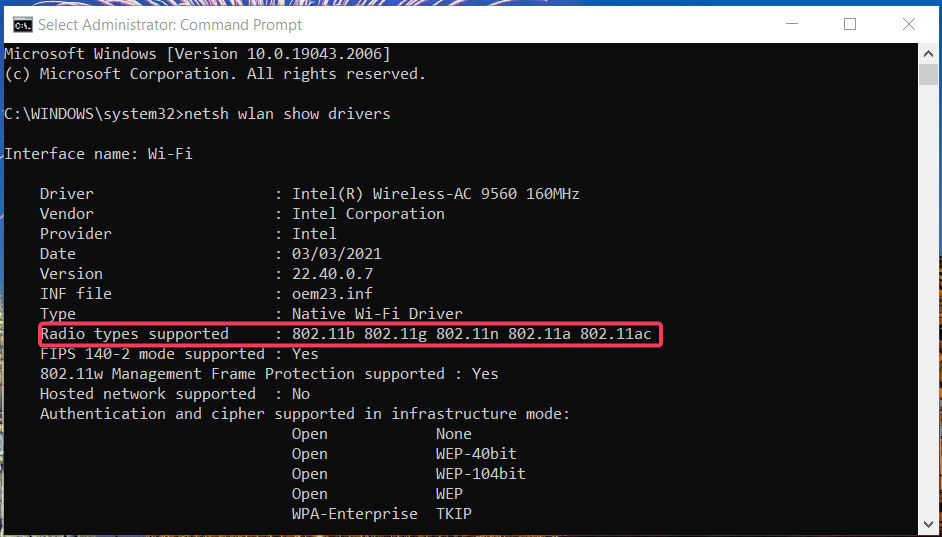
Ha a támogatott rádiótípus információk között szerepel a 802.11ac (vagy a 802.11ax), akkor a számítógépe támogatja az 5 GHz-et és a 2,4 GHz-et is. A számítógép hálózati adaptere nem támogatja az 5 GHz-et, ha csak 802.11b és 802.11g látható a támogatott rádióknál típusok.
Most már tisztában kell lennie azzal, hogy számítógépe támogatja-e az 5 GHz-et. Ha nem, frissítenie kell a számítógép hálózati adapterét egy megfelelőre.
Hogyan javíthatom ki az 5 GHz-es hotspot nem elérhető hibát a Windows 11 rendszerben?
Mielőtt folytatná a hibaelhárítást, nézzünk meg néhány előzetes intézkedést, amelyeket megtehet a következő problémák megoldására:
- Kapcsolja ki a Wi-Fi-t, várjon néhány másodpercet, majd kapcsolja be újra.
- Indítsa újra az eszközt, és ellenőrizze újra a Wi-Fi-t.
- Indítsa újra a routert.
- Az eszköz kézikönyvében ellenőrizze, hogy az útválasztó rendelkezik-e 5 GHz-es képességgel.
- Ha a probléma laptopon jelentkezik, győződjön meg arról, hogy az fel van töltve.
Miután ellenőrizte ezeket az előfeltételeket, javítsuk ki a problémát az alábbi megoldások segítségével.
1. Futtassa a Windows 11 hálózati hibaelhárítóját
- Először is nyisd ki Beállítások a Windows 11-ből Rajt menü.
- Ezután kattintson Hibaelhárítás és Egyéb hibaelhárítók tól Rendszer lap be Beállítások.
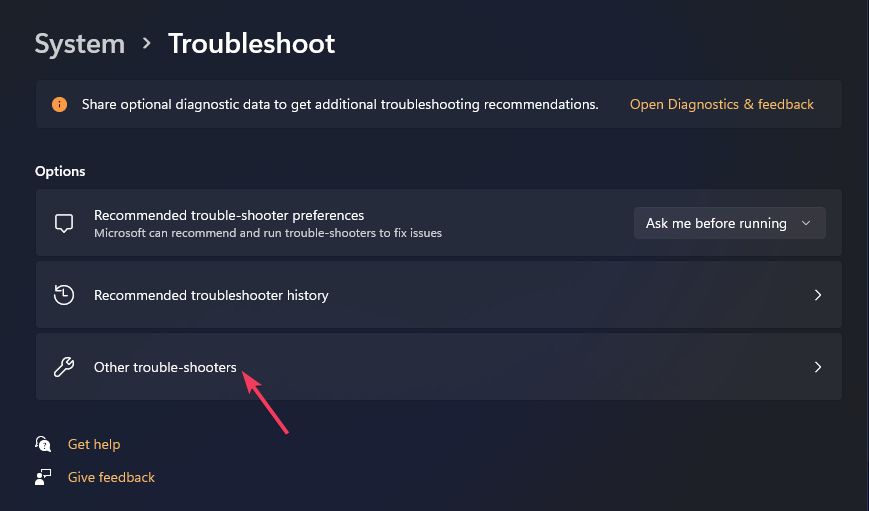
- Kattints a Hálózati adapter hibaelhárító Fuss választási lehetőség.
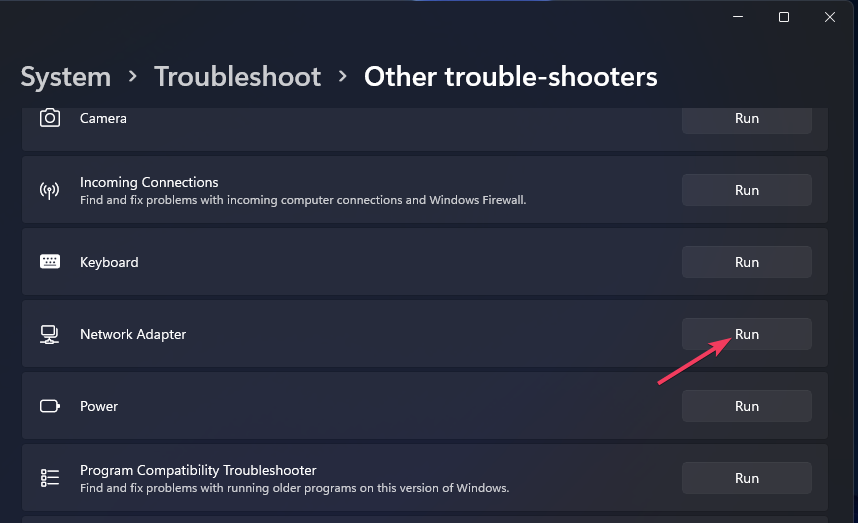
- Válaszd ki a Wi-Fi hálózati adaptert a hibaelhárítóban. Vagy kiválaszthatja a Minden hálózati adapter választási lehetőség.
- Kattintson Következő a hibaelhárítás alkalmazásához.
Van egy teljes útmutatónk is mi a teendő, ha a Windows 11 rendszerű eszköze nem találja a Wi-Fi hálózatot ami jól jöhet.
2. Konfigurálja újra a hálózati sáv beállításait
- Jobb klikk Rajt és válassza ki a megnyitáshoz Eszközkezelő.
- Kattintson duplán a Hálózati adapterek részben kattintson a jobb gombbal a Wi-Fi adapterre a kiválasztásához Tulajdonságok.
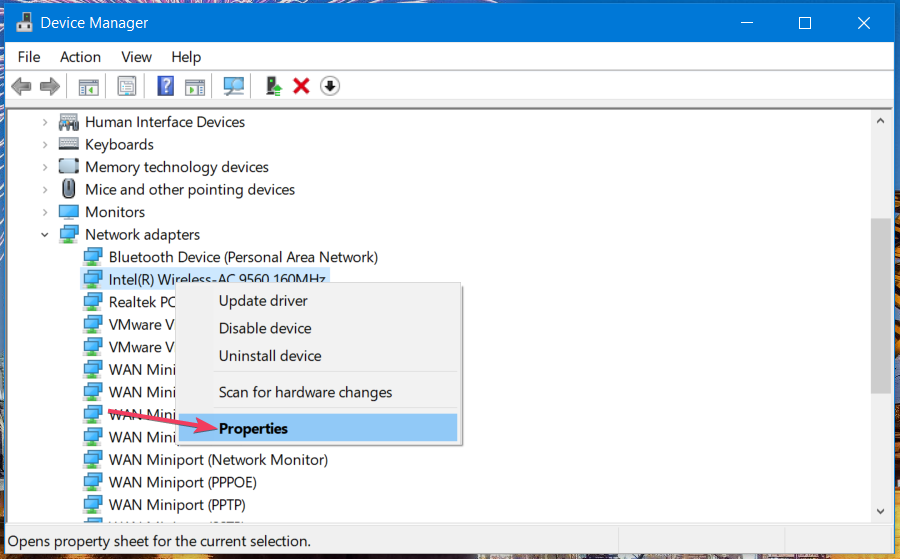
- Válaszd ki a Fejlett fület, és kattintson Preferált Band ban,-ben Ingatlan lista.
- Válaszd ki a Inkább 5 GHz zenekar a Érték legördülő menü.

- Ezenkívül válassza ki Engedélyezve a 802.11n opciót a Tulajdonságok listában. Ha nem látja ezt a beállítást, győződjön meg róla 802.11n/ac vezeték nélküli mód be van állítva 802.11 vagy 802.11ac.
- Kattintson rendben kilépni.
Szakértői tipp:
SZPONSORÁLT
Néhány PC-problémát nehéz megoldani, különösen, ha sérült adattárakról vagy hiányzó Windows-fájlokról van szó. Ha problémái vannak a hiba kijavításával, előfordulhat, hogy a rendszer részben meghibásodott.
Javasoljuk, hogy telepítse a Restoro eszközt, amely átvizsgálja a készüléket, és azonosítja a hibát.
Kattints ide a letöltéshez és a javítás megkezdéséhez.
Jó ötlet, ha az Eszközkezelőben van frissítse a Wi-Fi hálózati illesztőprogramot a Windows 11 rendszerben.
- Net Helpmsg 2186: A szolgáltatás nem válaszol [Javítás]
- A GPU gyors visszaállítása gyorsbillentyűvel/gyorsbillentyűvel
3. Tiltsa le a Bluetooth, a VPN és a virtuális gép hálózati adaptereit
- Kattintson jobb gombbal a Rajt gombot, és válassza ki Eszközkezelő.
- Bontsa ki a Hálózati adapterek részben kattintson a jobb gombbal a Bluetooth eszköz kiválaszt Letiltáseszköz.
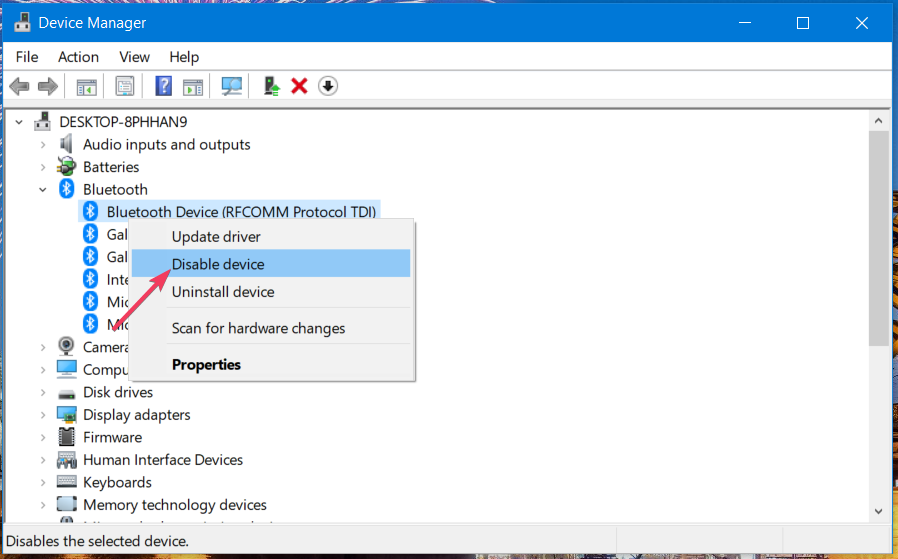
- Válassza ki Igen amikor a rendszer megerősítést kér az eszköz letiltásához.
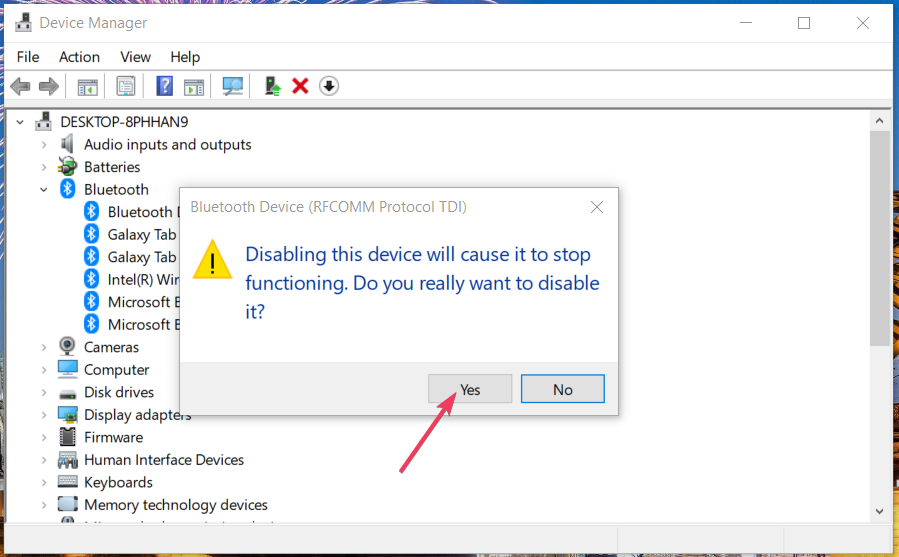
- Ismételje meg az előző két lépést a felsorolt VPN- vagy virtuálisgép- (virtualizációs emulátorok) adapterekkel.
Néhány olvasónk azt mondta, hogy más vezeték nélküli adapterek letiltása után láthatták az 5 GHz-es kapcsolatokat a Wi-Fi-n.
Ez azt jelenti, hogy néhány illesztőprogram ütközött, ami ehhez a problémához vezetett. Az eszközök letiltása után próbálja újra engedélyezni őket, amíg meg nem látja, hogy melyik okozta ezt, és frissítse az illesztőprogramokat ahhoz az összetevőhöz.
Használhat automatikus eszközt, például a DriverFixet, hogy megkeresse eszközét elavult illesztőprogramok után, és azonnal frissítse azokat a legújabb verzióra.

DriverFix
Próbálja ki a DriverFix alkalmazást az átfogó ellenőrzésekhez és az automatikus frissítésekhez, hogy megőrizze számítógépe egészségét.
4. Módosítsa a hálózati adapter energiagazdálkodási beállítását
- Kattintson jobb gombbal a Rajt gombot és nyissa ki Eszközkezelő.
- Bontsa ki a Hálózati adapterek részben kattintson a vezeték nélküli hálózati adapterre a jobb egérgombbal, és válassza ki Tulajdonságok.
- Válaszd ki a Energiagazdálkodás fület, és törölje a jelet a Hagyja, hogy a számítógép kikapcsolja az eszközt az energiatakarékosság érdekében jelölőnégyzetet, majd nyomja meg rendben.
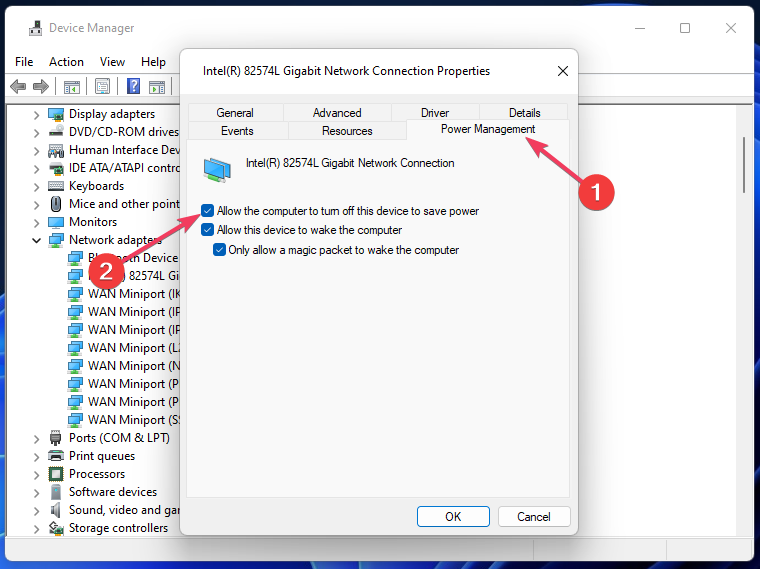
Amikor a laptop lemerül, az energiatakarékos funkció működésbe lép, és az energiatakarékosság érdekében leválaszt néhány eszközt.
Ha nincs nálad konnektor vagy töltő, a következőképpen teheted meg a legjobb energiahatékonyságot érheti el Windows 11 rendszerű eszközével.
5. Ellenőrizze, hogy az 5 GHz engedélyezve van-e az útválasztón
- Kattints a Rajt gomb, típus cmdés válassza ki a lehetőséget Futtatás rendszergazdaként az eredményekből.
- Hajtsa végre ezt ipconfig parancs:
ipconfig /all - Jegyezze fel a Alapértelmezett átjáró (IP-cím) szám.
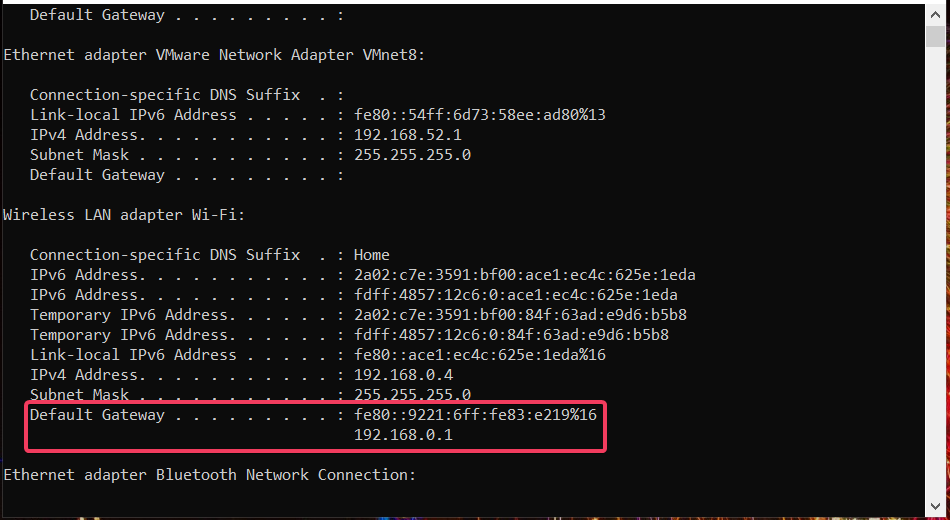
- Nyisson meg egy webböngészőt, írja be az útválasztó IP-címét a böngésző URL-sávjába, és nyomja meg a gombotVisszatérés.
- Jelentkezzen be az útválasztó firmware-ébe. A firmware bejelentkezési adatait szerepeltetni kell az útválasztó kézikönyvében vagy más, a vele kapott dokumentumokban.
- Keressen és válasszon egy 5 GHz engedélyezése beállítás (vagy valami hasonló) a Vezeték nélküli az útválasztó firmware-jének szakaszában. Ha látod a Zenekar legördülő menüből válassza ki 5 GHz Rajta.
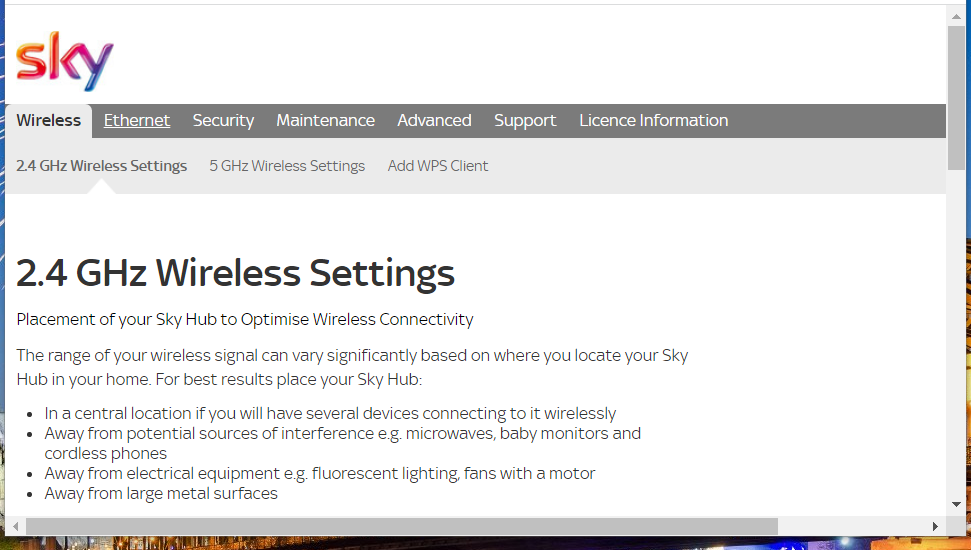
- Válassza ki Igen és Rádió engedélyezése opciót, ha az útválasztó firmware-je tartalmazza.
- Kattints a Alkalmaz gombot az útválasztó új beállításának mentéséhez.
A legtöbb esetben a felhasználóknak át kell állítaniuk néhány Wi-Fi-adapter beállítást, hogy az 5 GHz-es sáv működjön a mobil hotspotokon a fent leírtak szerint. Ha ez nem sikerül, próbálja meg alaphelyzetbe állítani a hálózati adaptert, és frissíteni az illesztőprogramot.
Azt is vegye figyelembe, hogy számos harmadik féltől származó Wi-Fi Hotspot alkalmazások mobil hotspotokat is beállíthat a beállításokon kívül. Az egyik ilyen alkalmazás lehetővé teheti egy 5 GHz-es hotspot problémamentes beállítását.
A Windows 11 5 GHz-es hotspotjánál több módszer is lehet a hálózati sáv nem elérhető hiba kijavítására. Azok a felhasználók, akik más javításokkal oldották meg a problémát, megoszthatják megoldásaikat az alábbiakban.
Még mindig vannak problémái? Javítsa ki őket ezzel az eszközzel:
SZPONSORÁLT
Ha a fenti tanácsok nem oldották meg a problémát, a számítógépén mélyebb Windows-problémák léphetnek fel. Ajánljuk töltse le ezt a PC-javító eszközt (Nagyon értékelték a TrustPilot.com webhelyen), hogy könnyen kezeljék őket. A telepítés után egyszerűen kattintson a Indítsa el a szkennelést gombot, majd nyomja meg Mindet megjavít.

![A laptop nem csatlakozik az iPhone hotspotjához [Windows 10 útmutató]](/f/2ae6d051659141a1ca29e7b7bd71d5e0.jpg?width=300&height=460)